Cara memasang anggur 8.0 di Debian 11

- 3198
- 648
- Enrique Purdy
Tim Winehq mengumumkan rilis stabil terbaru 8.0 pada 24 Januari 2023. Kode sumbernya tersedia untuk diunduh dari situs resminya. Anda juga dapat menggunakan Paket Manajer untuk memasang anggur. Anggur adalah implementasi open source dari Windows API dan akan selalu menjadi perangkat lunak gratis. Sekitar setengah dari kode sumber ditulis oleh sukarelawannya, dan upaya yang tersisa disponsori oleh kepentingan komersial, terutama codeweavers.
Artikel ini akan membantu Anda menginstal Anggur 8.0 rilis stabil Pada sistem Debian 11 dan Debian 10 menggunakan Paket Pribadi (PPA).
Langkah 1: Konfigurasikan PPA
Pertama-tama, jika Anda berjalan dengan sistem 64-bit memungkinkan arsitektur 32-bit. Juga, impor kunci GPG ke sistem Anda.
sudo dpkg --add-arsitektur i386wget -qo - https: // dl.WineHQ.org/wine-builds/wineHQ.kunci | sudo apt-key add -
Gunakan salah satu perintah berikut untuk mengaktifkan Repositori APT Wine di sistem Anda berdasarkan sistem dan versi operasi Anda.
sudo apt-add-repository https: // dl.WineHQ.org/wine-builds/debian/ Langkah 2: Pasang anggur di Debian
Gunakan perintah di bawah ini untuk memasang paket anggur dari repositori yang tepat. Itu --instalasi-rekomendasi Opsi akan menginstal semua paket yang disarankan oleh WineHQ-Stabil di sistem Anda.
Dalam beberapa kasus, paket anggur yang dipasang di bawah /Opt/Wine-Stable direktori. Dalam hal ini, Anda perlu mengkonfigurasi direktori tempat sampah ke JALUR lingkungan untuk mengakses perintah di seluruh sistem.pembaruan apt sudosudo apt instal-install-recommends winehq-stable
Jalur Ekspor = $ Path:/Opt/Wine-Stable/Bin Langkah 3: Verifikasi Instalasi
Instalasi anggur berhasil diselesaikan. Gunakan perintah berikut untuk memeriksa versi anggur yang diinstal pada sistem Anda
anggur --versi anggur-8.0 Langkah 4: Jalankan Aplikasi Windows
Untuk menggunakan anggur, kita perlu masuk ke sistem desktop Debian. Setelah unduhan itu, Windows .file exe seperti dempul pada sistem Anda dan buka dengan anggur seperti di bawah tangkapan layar atau gunakan perintah berikut.
anggur ~/unduhan/dempul.exe 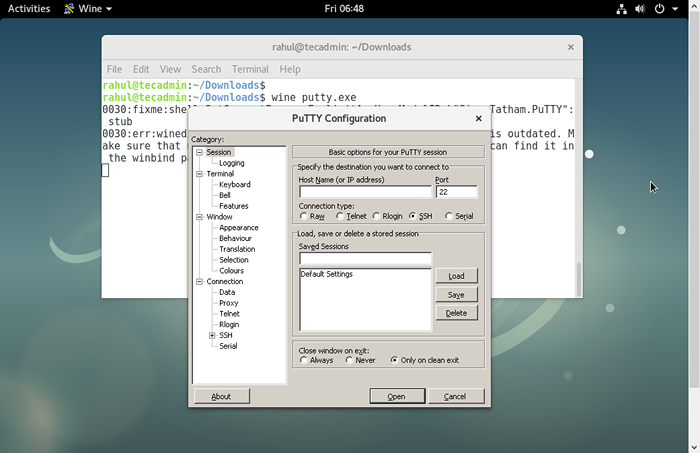
- « Cara mengatur selenium dengan chromedriver di debian linux
- Cara Mengonversi VMDK ke Disk VDI Menggunakan VirtualBox »

